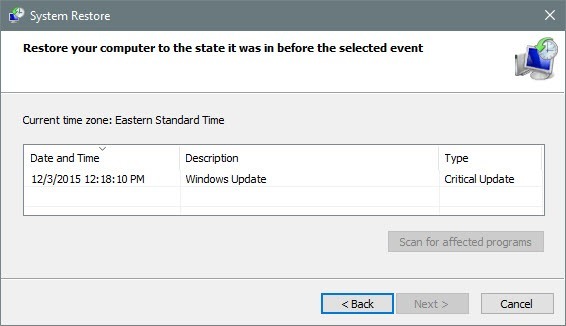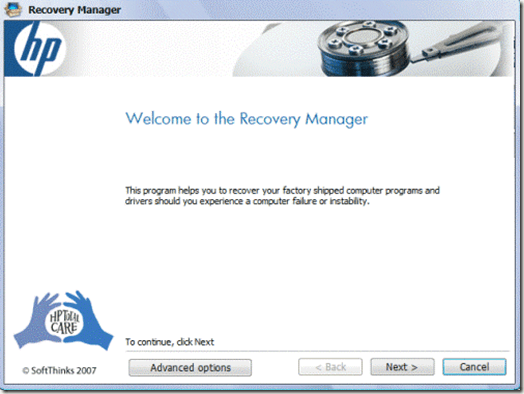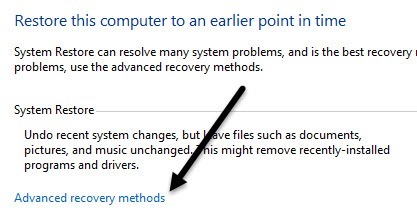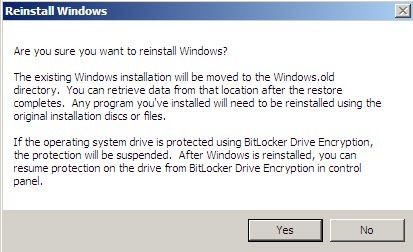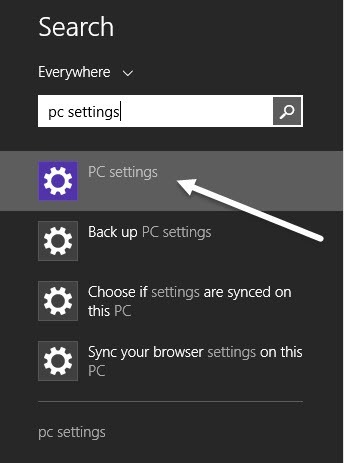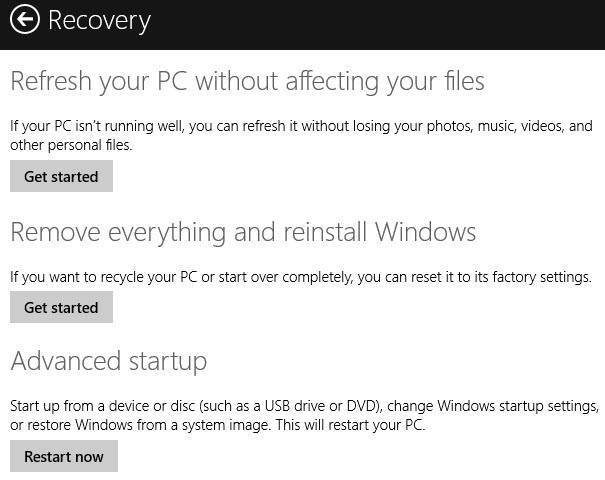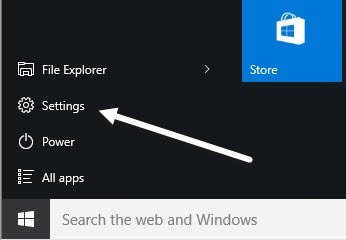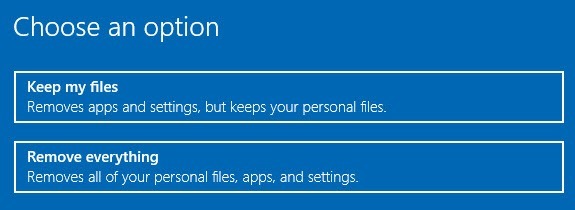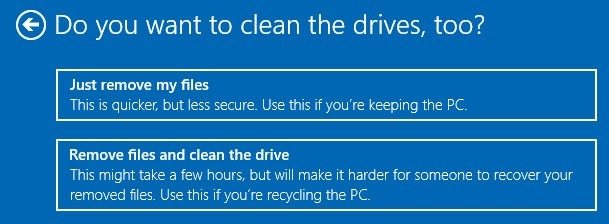অদ্ভুতভাবে যথেষ্ট, আমি সম্প্রতি অনেক লোককে তাদের কম্পিউটারকে "ফ্যাক্টরি সেটিংস" -এ পুনরুদ্ধার করতে কীভাবে জিজ্ঞাসা করেছি। আপনি কীভাবে এটি দেখেন এবং আপনার চলমান উইন্ডোজ ভার্সনের উপর নির্ভর করে, ফ্যাক্টরি সেটিংস বিভিন্ন জিনিসকে বোঝাতে পারে।
আমার জন্য, ফ্যাক্টরি সেটিংসটি যখন আপনি প্রথমে এটি কিনেছেন তখন কম্পিউটারটি ফিরে পাওয়ার মানে। এটি তাদের সাথে ইনস্টল করতে চান যে সমস্ত তৃতীয় পক্ষের সফ্টওয়্যার সঙ্গে ওএস অন্তর্ভুক্ত। যাইহোক, এটি সবচেয়ে আদর্শ পছন্দ হতে পারে না।
অপারেটিং সিস্টেমের পরিষ্কার ইনস্টলেশনের জন্য এটির আরেকটি উপায় হল, যাতে আপনি অপারেটিং সিস্টেমের অপেক্ষাকৃত হাড়ের সংস্করণের সাথে কাজ করছেন।
বিকল্পভাবে, একটি সিস্টেম পুনঃস্থাপন পূর্ববর্তী অবস্থায় OS কে প্রত্যাবর্তন করে, যা কোনও ফ্যাক্টরি সেটিংস থেকে পরিষ্কার এবং পুনরুদ্ধারের মধ্যে পার্থক্য হল যে এটি কোনও জাঙ্ক তৃতীয় পক্ষ সফ্টওয়্যার অন্তর্ভুক্ত করে না। একটি পরিষ্কার ইনস্টলেশনের মতই, কিন্তু আপনার সিস্টেমটি সঠিকভাবে কাজ করার জন্য আপনাকে সাহায্য করতে পারে।
পরিশেষে, একটি মেরামতের ইনস্টল রয়েছে, যা মূলত উইন্ডোজ সিস্টেমের সব ফাইলকে প্রতিস্থাপন করে, কিন্তু আপনার ডেটা অক্ষমিত রাখে। এটি একটি ভাল বিকল্প যদি আপনার সিস্টেমটি ভাইরাস বা ম্যালওয়ারের সাথে সংক্রমিত হয়ে যায় তবে আপনি সরাতে পারবেন না, তবে আপনার ডেটা পরিষ্কার। উইন্ডোজ এবং সমস্ত অ্যাপ্লিকেশন মুছে ফেলা হবে, কিন্তু আপনার ডেটা রাখা হবে। আমি নীচের নিবন্ধে এই পদ্ধতি প্রতিটি প্রতিটি সঞ্চালন কিভাবে ব্যাখ্যা করার চেষ্টা করব।
অধিকাংশ ক্ষেত্রে, আপনি এই পর্যায়ে থাকেন, আপনার কম্পিউটার সত্যিই খারাপ আকৃতিতে হতে হবে। আমার সুপারিশটি হল একটি পরিষ্কার ইনস্টল করা, যাটি কারখানার ছবি পুনরুদ্ধারের চেয়ে ভাল, যা আপনি ডিভিডি পেতে পারেন বা হার্ডডিস্কের একটি লুকানো পার্টিশনে অবস্থিত। যদি আপনি একটি পরিষ্কার ইনস্টল সঙ্গে কিছু তথ্য হারানোর ভয় হয়, একটি মেরামতের ইনস্টলের জন্য যান। সিস্টেম পুনরুদ্ধার সবচেয়ে নিরাপদ, কিন্তু সাধারণত বড় ম্যালওয়্যার সংক্রমণ সংশোধন করতে পারবেন না।
ফায়ারফক্স সেটিংস পুনরুদ্ধার - সিস্টেম পুনরুদ্ধার
সিস্টেম পুনরুদ্ধার একটি বিল্ট ইন উইন্ডোতে উইন্ডোজ যা আপনাকে অনুমতি দেয় একটি পূর্ববর্তী অবস্থায় সিস্টেম ফিরে রোল। মনে রাখবেন যে এটি "রেজিস্ট্রি এবং উইন্ডোজ সিস্টেম ফাইলগুলির পূর্ববর্তী সেটিংস" "পুনঃস্থাপন"। পুনরুদ্ধার বিন্দুটি তৈরি হওয়ার পরেও যে কোনও অ্যাপ্লিকেশনগুলি ইনস্টল করা হতে পারে।
আপনি স্পাইওয়্যার পরিত্রাণ পেতে সিস্টেম পুনঃস্থাপনটি ব্যবহার করতে পারেন, কিন্তু যদি সিস্টেম পুনরুদ্ধার আপনার সমস্যার সমাধান না করে, তবে আপনার
আপনি সিস্টেম পুনরুদ্ধার বৈশিষ্ট্যটি ব্যবহার করে আপনার কম্পিউটারটি কিভাবে পুনরুদ্ধার করবেন এ আমার আগের পোস্টটি পড়তে পারেন। সিস্টেম পুনরুদ্ধার অক্ষম থাকলে, আপনি আবার সিস্টেম পুনরুদ্ধার সক্ষম কিভাবে এ আমার পোস্ট পড়তে পারেন।
ফ্যাক্টরি সেটিংস পুনরুদ্ধার করুন - পুনরুদ্ধারের সিডি / ডিভিডি
বেশিরভাগ কম্পিউটারই একটি পুনরুদ্ধারের সিডি / ডিভিডি বা পুনরুদ্ধারের অংশবিশেষ যা কম্পিউটারে লুকানো থাকে। <3>, <5>, উপত্যকা এবং লেনোভো মেশিনগুলির জন্য এটি সত্য। আজকাল।
আপনার যদি এইগুলির মধ্যে একটি থাকে, তবে আপনি উইন্ডোজ থেকে বা শুরুর সময় পুনরুদ্ধারের পার্টিশনটি অ্যাক্সেস করতে পারেন। শুধু বিস্তারিত নির্দেশনাগুলির জন্য উপরের লিঙ্কগুলি অনুসরণ করুন।
একমাত্র কারণ আমি এই বিকল্পটি সুপারিশ করি না কারণ পিসি বিক্রেতার পুনরুদ্ধারের সমস্ত চিত্র অতিরিক্ত তৃতীয় পক্ষের সফ্টওয়্যার অন্তর্ভুক্ত করুন, যা আপনার কম্পিউটারকে উল্লেখযোগ্যভাবে ধীর করে।
ফায়ারফক্স সেটিংস পুনরুদ্ধার করুন - পরিষ্কার / মেরামতের উইন্ডো ইনস্টল করুন
আপনার সেটিংসটি উইন্ডোজ পুনরুদ্ধারের জন্য শেষ এবং চূড়ান্ত বিকল্পগুলি হল একটি পরিষ্কার ইনস্টল বা মেরামতের ইনস্টল করা। উইন্ডোজের আপনার সংস্করণের উপর নির্ভর করে, প্রক্রিয়াটি ভিন্ন হবে।
উইন্ডোজ এক্সপি
উইন্ডোজ এক্সপি জন্য, আপনি সত্যিই এটি করতে পারেন শুধুমাত্র একটি সিডি / ডিভিডি ব্যবহার করে। একটি পরিষ্কার ইনস্টল মূলত মূল এক্সপি সিডি থেকে বুট করা, সব পার্টিশন মুছে ফেলছে, নতুন পার্টিশন পুনরুদ্ধার করা, এবং তারপর সিডি থেকে উইন্ডোজ এক্সপি ইন্সটল করা।
এটি একটি মোটামুটি সোজা-ফরোয়ার্ড প্রক্রিয়া এবং আপনি এটি ধাপে ধাপে নির্দেশাবলীর জন্য>9আবার, এটা মনে রাখা গুরুত্বপূর্ণ যে আপনি এই প্রক্রিয়ার মধ্যে আপনার সমস্ত ডেটা হারান।
যদি আপনি কোনও ডেটা না খোলার সাথে দুর্নীতিগ্রস্ত অথবা হারিয়ে যাওয়া উইন্ডোজ সিস্টেম ফাইলগুলি ঠিক করতে চান তবে আপনাকে <10><10>
উইন্ডোজ 7
যদি আপনি উইন্ডোজ 7 চালাচ্ছেন, তাহলে আপনার ডিভিডিটি ওএস এর জন্য অথবা আপনার নিজের বুটযোগ্য ইউএসবি ডিভাইস তৈরি করুন একটি পরিষ্কার ইনস্টল করতে। যদি আপনার মূল ডিভিডি থাকে, তাহলে আমরা উইন্ডোজ থেকে প্রক্রিয়াকে শুরু করতে পারি।
কন্ট্রোল প্যানেলএ যান এবং পুনরুদ্ধারএ ক্লিক করুন। যদি আপনি আইকন দেখতে না পান, উপরের ডানদিকে থাকা ছোট ড্রপ-ডাউন ক্লিক করুন এবং শ্রেণীএর পরিবর্তে ছোট বা বড় আইকন থেকে নির্বাচন করুন।
উন্নত পুনরুদ্ধার পদ্ধতি
>এগিয়ে যান এবং ডিস্কের মধ্যে রাখুন এবং পুনরায় ইনস্টলেশনের প্রক্রিয়া শুরু হবে প্রথমত, যদি আপনি চান তাহলে আপনার ডেটা ব্যাকআপ করতে বলা হবে এবং আপনাকে পুনরায় চালু করতে হবে। একবার পুনঃসূচনা, একটি পুনরুদ্ধারের বিকল্পডায়লগটি পপ আপ হয় এবং আপনি নিশ্চিত হয়ে জিজ্ঞাসা করা হবে যে আপনি সত্যিই উইন্ডোটি পুনরায় ইনস্টল করতে চান।
এটি ডিভিডি সনাক্ত একবার, আপনি যেতে ভাল এবং ইনস্টলেশন প্রক্রিয়া শুরু হবে। মনে রাখবেন যে আপনি যখন এটি করবেন, এটি উইন্ডোজ এর পুরানো সংস্করণটি উইন্ডোজ ডক্সের মধ্যে স্থানান্তরিত করবে, যা অনেকগুলি স্থান ত্যাগ করতে পারে। <16>
আপনি যদি উইন্ডোজ 7 এর রিমুভাল ইন্সটল করতে চান, তা মোটামুটিভাবে জটিল প্রক্রিয়া আমি শুধু আপনার ডেটা বন্ধ কপি এবং একটি পরিষ্কার ইনস্টল করা সম্পাদন করা পরামর্শ, কিন্তু যদি আপনি সত্যিই একটি মেরামতের ইনস্টল করার চেষ্টা করতে চান, এই ধাপে গাইড দ্বারা ধাপ দেখুন। আগে উল্লেখ করা হয়েছে যে, একটি মেরামতের ইনস্টল আপনার ব্যক্তিগত ফাইলগুলি মুছে ফেলবে না।
পরিশেষে, যদি আপনার ডিভিডি না থাকে, তাহলে আপনার <18>ইনস্টল থাকা প্রয়োজন। তারপর আপনি USB ড্রাইভ থেকে বুট করবেন এবং উইন্ডোজ 7 ইনস্টল করে পরিষ্কার করবেন।
উইন্ডোজ 8.1
এইগুলি যেখানে কিছুটা সহজে শুরু করা সহজ। উইন্ডোজ 8 এর শুরুতে, আপনার পিসিটি ইনস্টল করার জন্য আপনার ডিভিডি বা বুটযোগ্য ইউএসবি ডিভাইসের প্রয়োজন নেই।
যাইহোক, এখানে একটি সামান্য ব্যতিক্রম আছে যা আমাকে অবশ্যই উল্লেখ করতে হবে। এটি এখনও উইন্ডোজ 8 বা 10 এর সাথে আপনার নিজস্ব বুটযোগ্য ইউএসবি ডিভাইস তৈরি করুন এর প্রচেষ্টার মূল্য হতে পারে কারণ অনেক পিসি বিক্রেতারা তাদের নিজস্ব ইমেজগুলি OS- এ যুক্ত করে যাতে আপনি যখন রিসেট বা রিফ্রেশ করেন, এটি আসলে তাদের নিজস্ব ইমেজ লোড করে অতিরিক্ত সফ্টওয়্যার দিয়ে উইন্ডোজের একটি পরিষ্কার সংস্করণ।
উইন্ডোজ 8 এবং উইন্ডোজ 10-এর সাথে আপনার উইন্ডোজ 7-এর মতো বুটযোগ্য ইউএসবি ড্রাইভ তৈরি করার জন্য আপনাকে একটি প্রোডাক্ট কীও লাগবে না, তাই আপনি যদি এটি করতে পারেন তবে এটি করতে সত্যিই ভাল। যদি না হয়, তাহলে এখানে আপনি উইন্ডোজ 8.1 থেকে কীভাবে এটি করতে পারেন।
স্টার্ট স্ক্রিনটি আপগ্রেড করার জন্য স্টার্ট বাটনে ক্লিক করুন। এখন শুধু PC সেটিংসলিখতে শুরু করুন এবং charms বারটি ডান দিকে প্রদর্শিত হবে।
আপডেট এবং পুনরুদ্ধারনীচে এবং তারপর পুনরুদ্ধারআপনি এখন কয়েকটি বিকল্প দেখতে পাবেন।
আপনার ফাইলগুলি প্রভাবিত না করেই আপনার পিসি রিফ্রেশ করুনহল মেরামতের ইনস্টল বিকল্প। এটি আপনার ব্যক্তিগত ফাইলগুলিকে রাখবে এবং সমস্ত সিস্টেম ফাইলগুলিকে প্রতিস্থাপন করবে।
সবকিছু সরান এবং উইন্ডো পুনরায় ইনস্টল করুনসিস্টেমটিকে ফ্যাক্টরি সেটিংসে পুনরুদ্ধার করবে, যা আমি খুব শিগগিরই বর্ণনা করেছি নিবন্ধের এর মানে হল যে একটি কাস্টমাইজড ইমেজ পুনরুদ্ধার করা হতে পারে যা পিসি বিক্রেতার মূলত সিস্টেমে ইনস্টল করা রয়েছে।
উন্নত স্টার্টআপআপনাকে স্টার্টআপের মাধ্যমে সত্যিকারের পরিষ্কার ইনস্টল করতে দেবে একটি USB ড্রাইভ থেকে, যা মাইক্রোসফ্ট থেকে উইন্ডোজের একটি পরিষ্কার সংস্করণ হবে।
যদি ইউএসবি ড্রাইভ তৈরি করা খুব জটিল হয় বা আপনি কেবল যত্ন না করেন, এগিয়ে যান এবং দ্বিতীয় অপশনটি করুন এবং তারপর কেবল আনইনস্টল করুন
উইন্ডোজ 10
উইন্ডোজ 10 এর পদ্ধতিটি উইন্ডোজ 8.1 এর তুলনায় একটু ভিন্ন, কিন্তু অনেক বেশি না উইন্ডোজ 10 এ, স্টার্ট বাটনে ক্লিক করুন এবং তারপর সেটিংসএ ক্লিক করুন।
আপডেট ক্লিক করুন এবং;
এখানে আপনার দুটি বিকল্প রয়েছে: নিরাপত্তাএবং পুনরুদ্ধারএই পিসিটি পুনরায় সেট করুনএবং উন্নত স্টার্টআপ। যখন আপনি এই পিসি পুনরায় সেট করুন ক্লিক করুন, তখন আপনি আপনার ফাইলগুলি রাখার সময় রিসেট করার বা সবকিছু মোছার মাধ্যমে রিসেট পাবেন।
ইন উইন্ডোজ 10, যদি আপনি সবকিছু মুছে ফেলতে চান তবে আপনি ড্রাইভটি পরিষ্কার করতে চান কিনা তাও জিজ্ঞাসা করে একটি নতুন বিকল্পটি দেখতে পাবেন, যার অর্থ হল এটি শুধুমাত্র সবকিছুই মুছে দেবে না, তবে সব কিছু মুছে ফেলার চেষ্টা করবে যাতে ডেটা পুনরুদ্ধার করা যায় না।
আবার, আপনি এটিতে উইন্ডোজ 10 এর সাথে একটি ইউএসবি ফ্ল্যাশ ড্রাইভ তৈরি করতে পারেন, এখান থেকে বুট করুন এবং সেই ভাবে পুনরায় ইন্সটল করুন। এটি নিশ্চিত করবে যে আপনি উইন্ডোজের সর্বশেষ সংস্করণটি ইনস্টল করছেন এবং এটি একটি পরিষ্কার সংস্করণ।
এছাড়াও, এটি উল্লেখযোগ্য যে আপনি একবার আপনার সিস্টেমটিকে একটি পরিষ্কার অবস্থায় পুনঃস্থাপন করার সময়, আপনার ছোট পরিমাণে এটি বিনিয়োগ করা উচিত একটি বুটযোগ্য পুনরুদ্ধারের ড্রাইভ তৈরি করতে লাগে এটি আপনাকে দ্রুত আপনার সিস্টেমটিকে একটি পরিষ্কার স্লেটে পুনরুদ্ধার করতে দেবে যা আপনি সেটআপের মাধ্যমে যদি আপনার কোনও প্রশ্ন থাকে, তাহলে মন্তব্য করতে দ্বিধা করবেন না। উপভোগ করুন!?